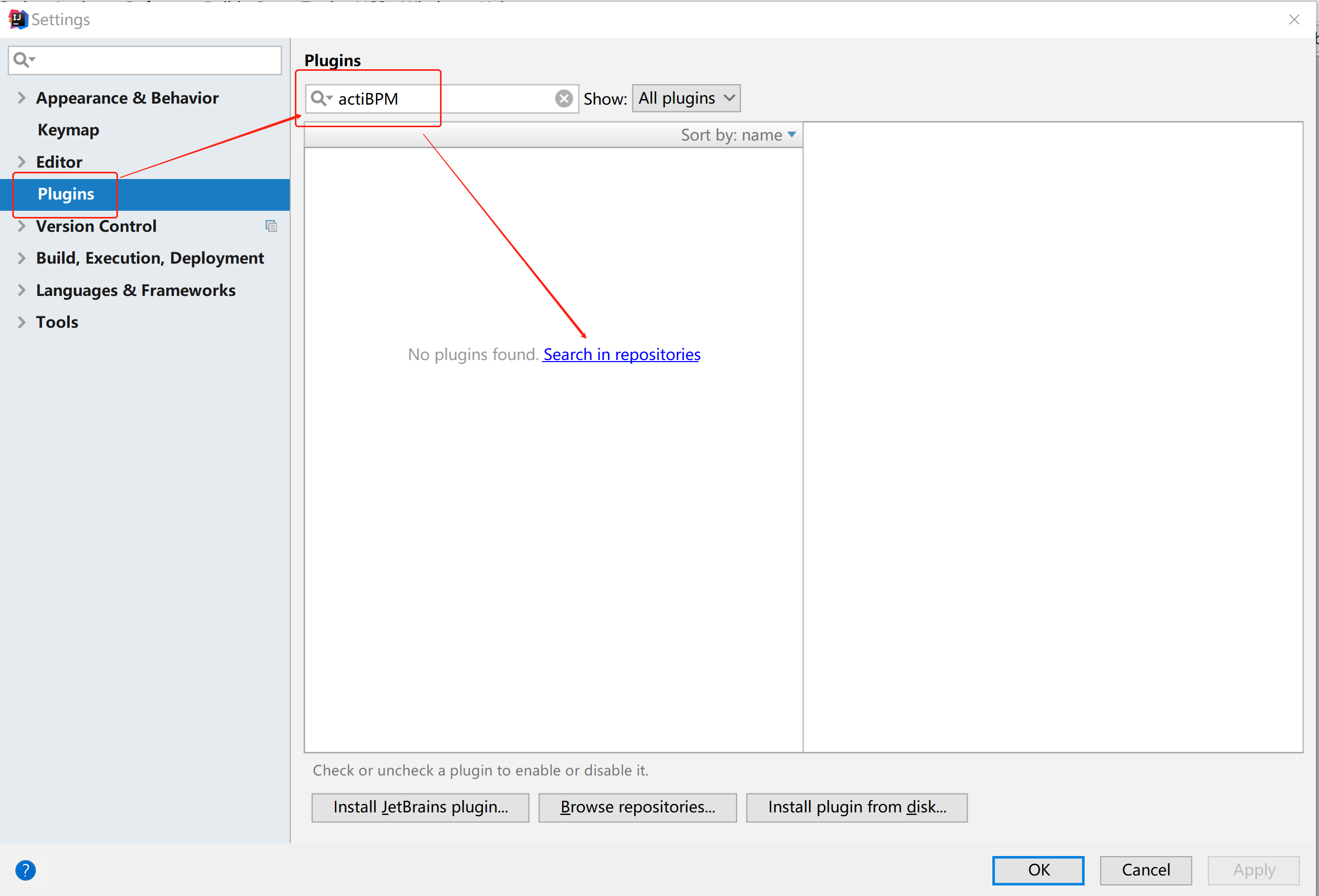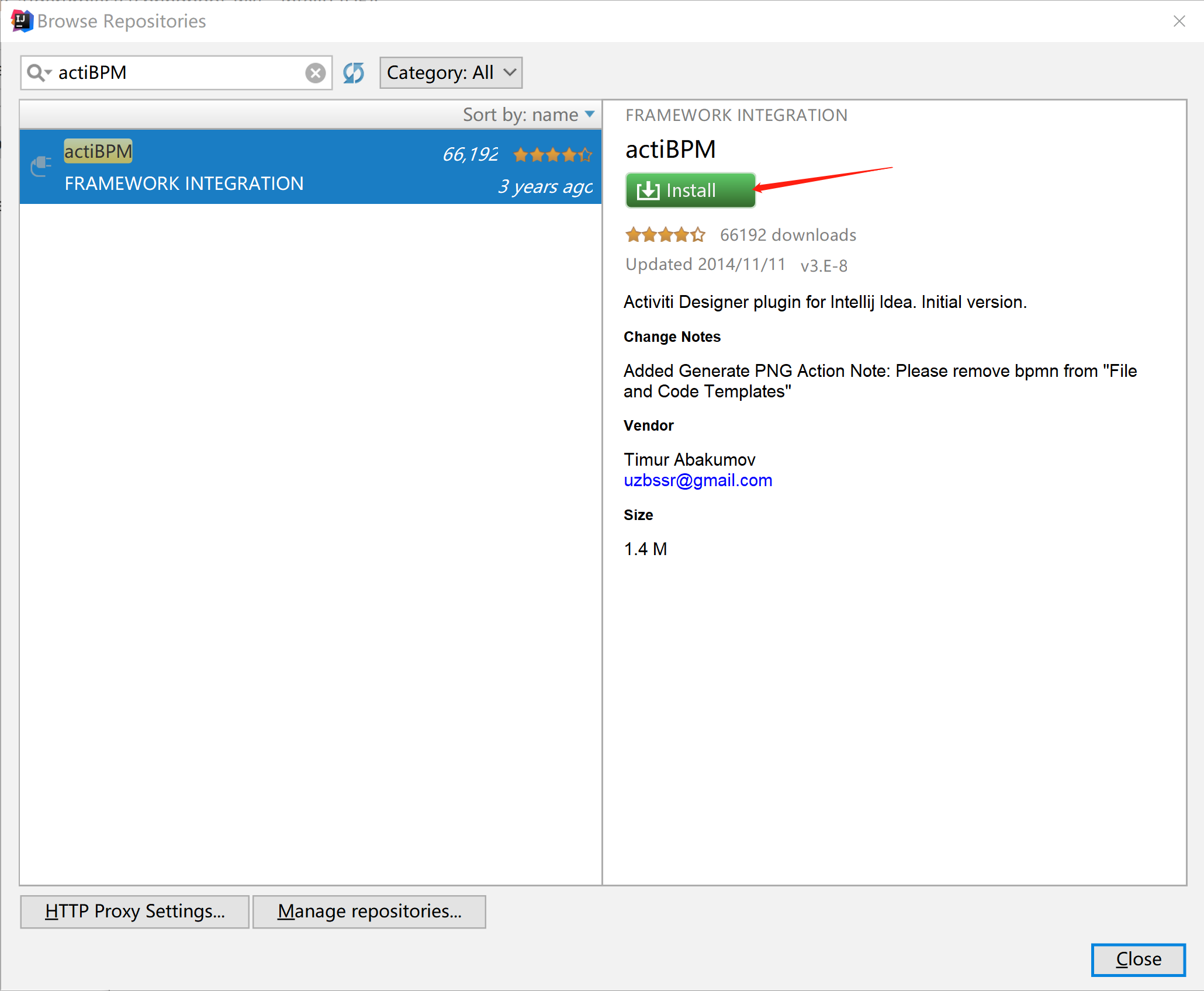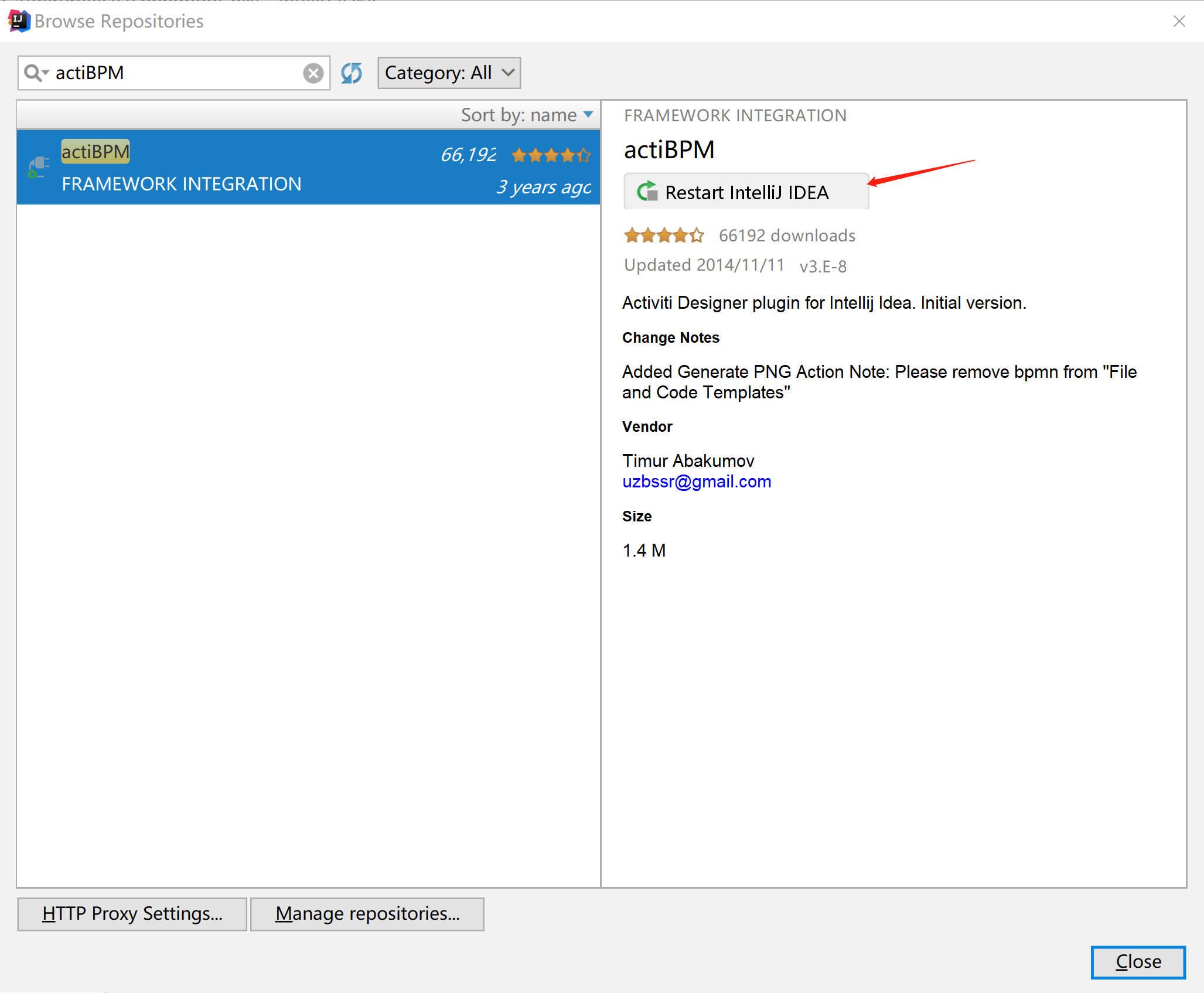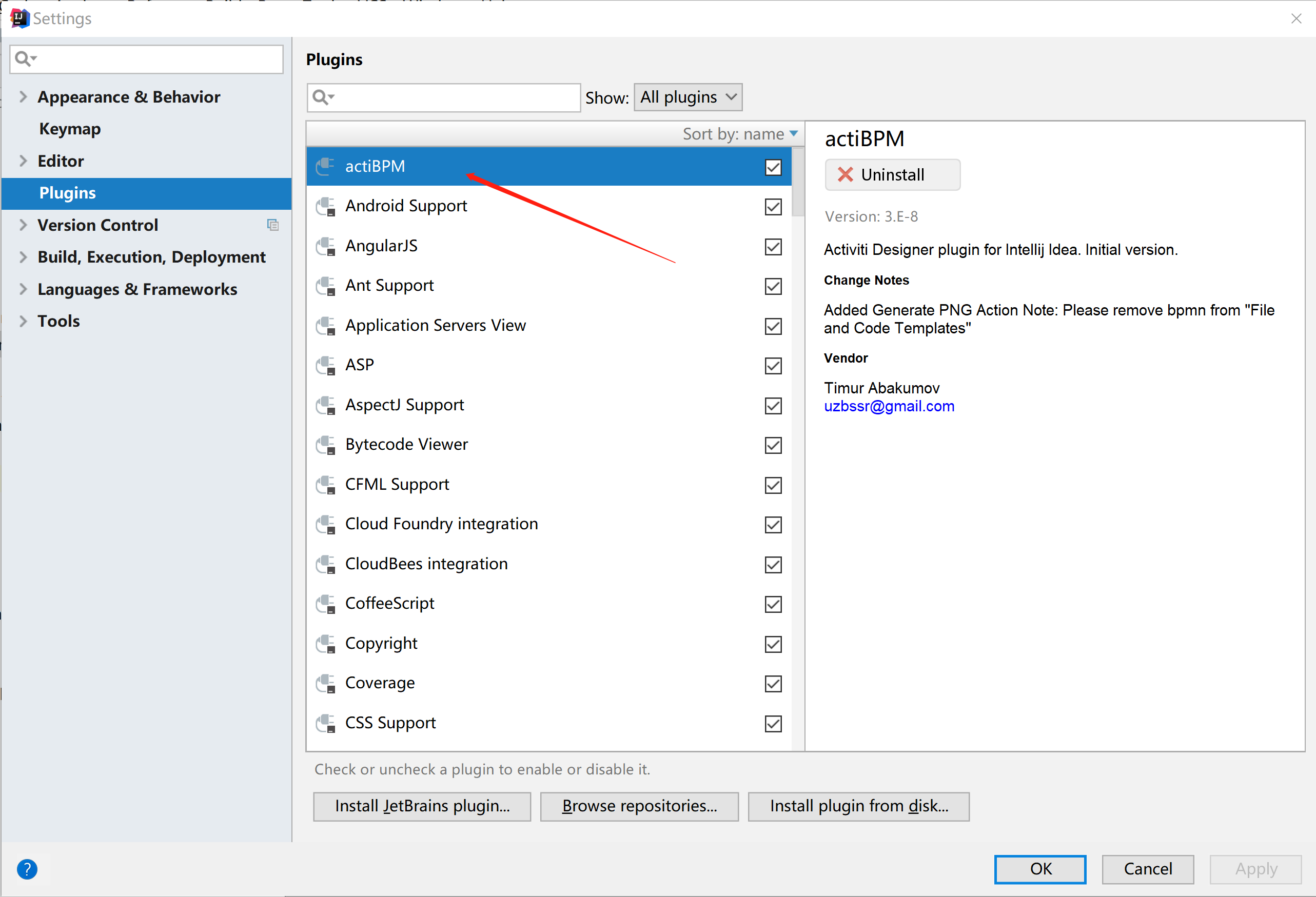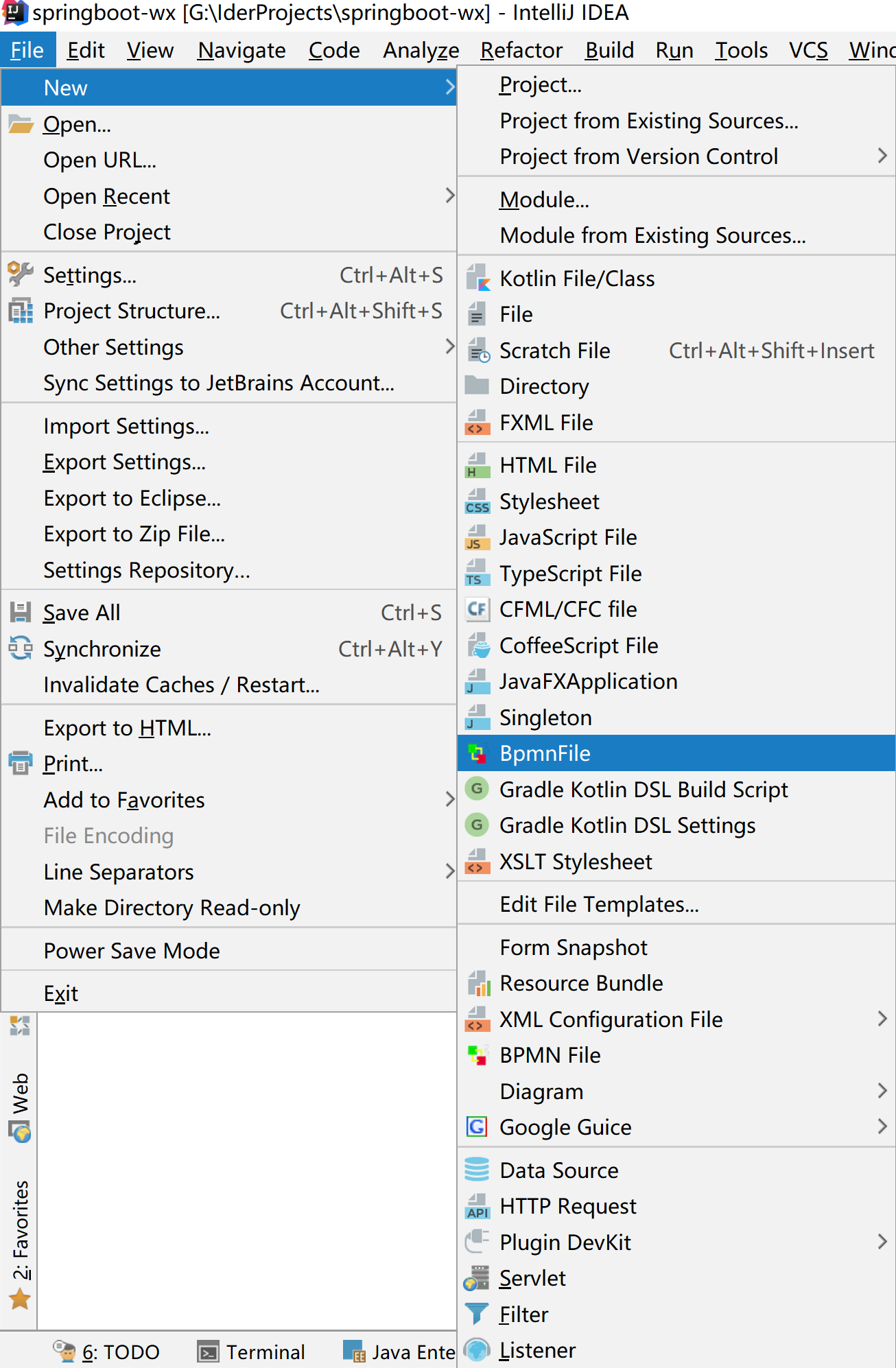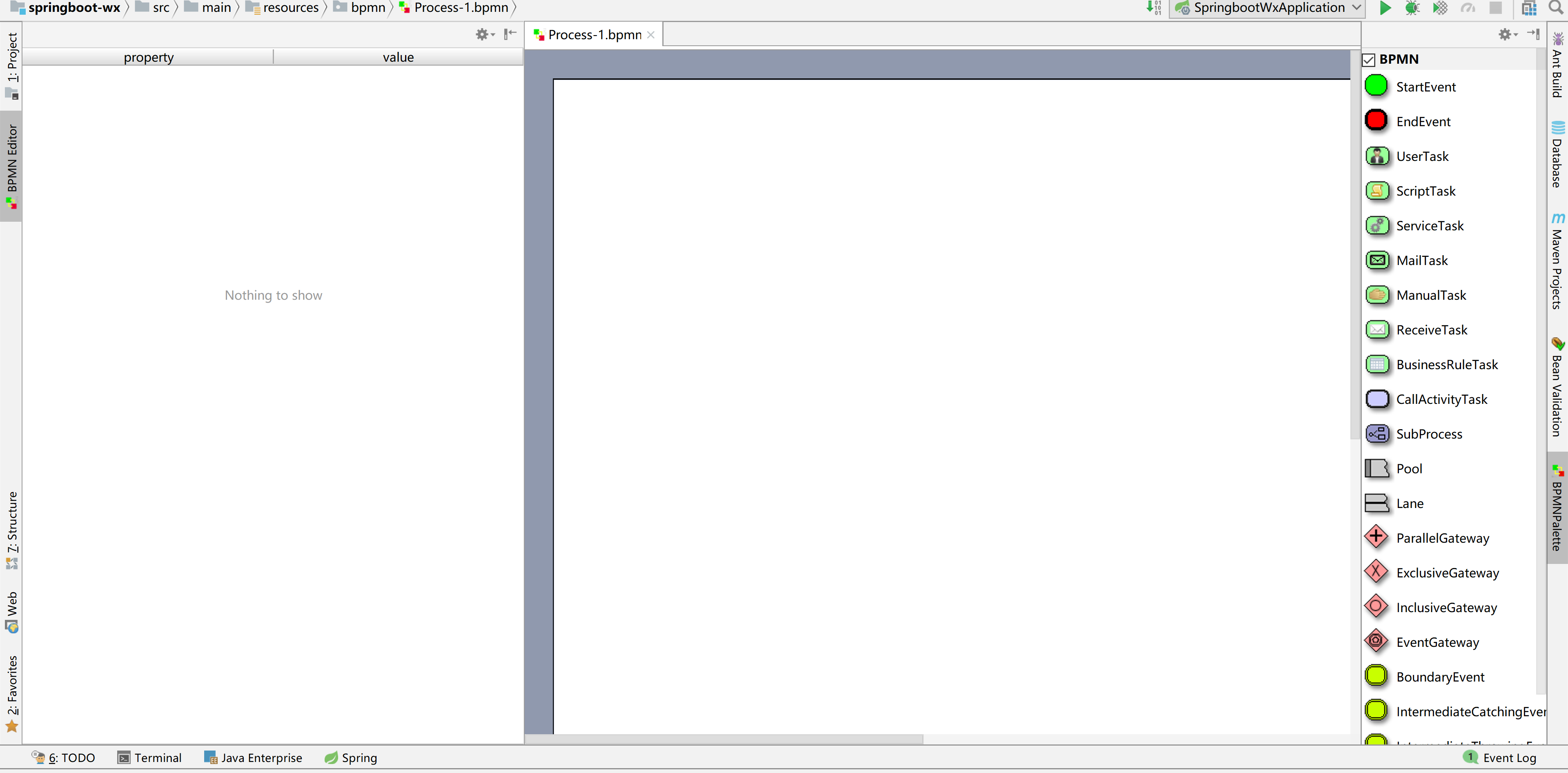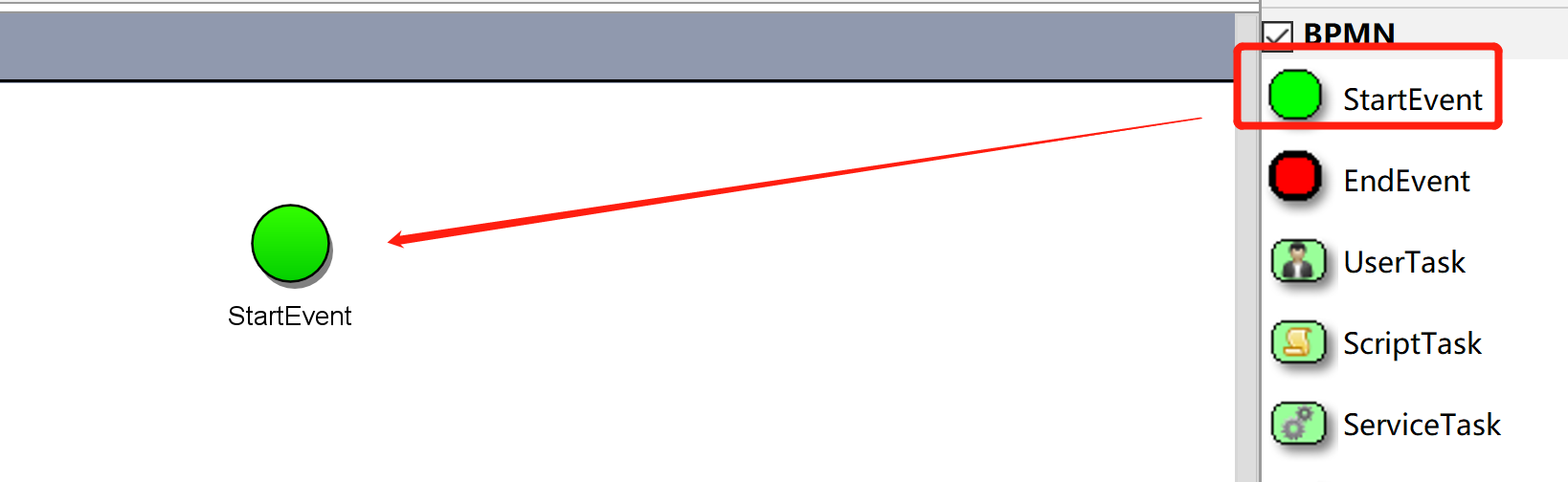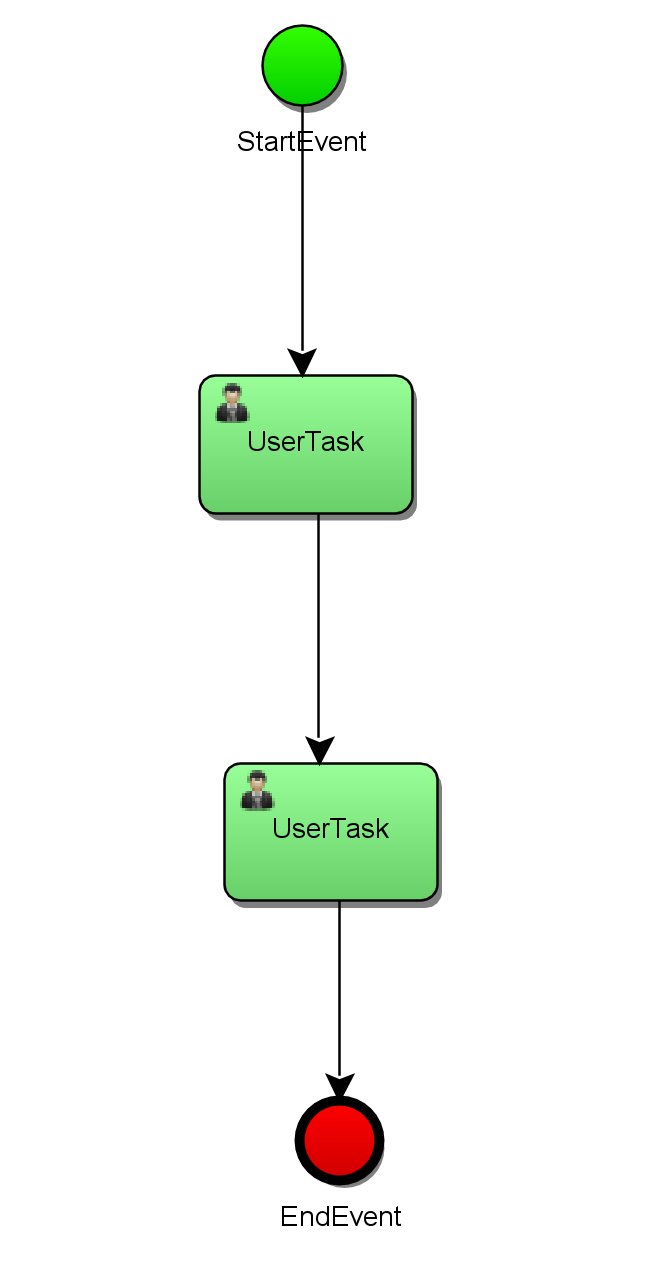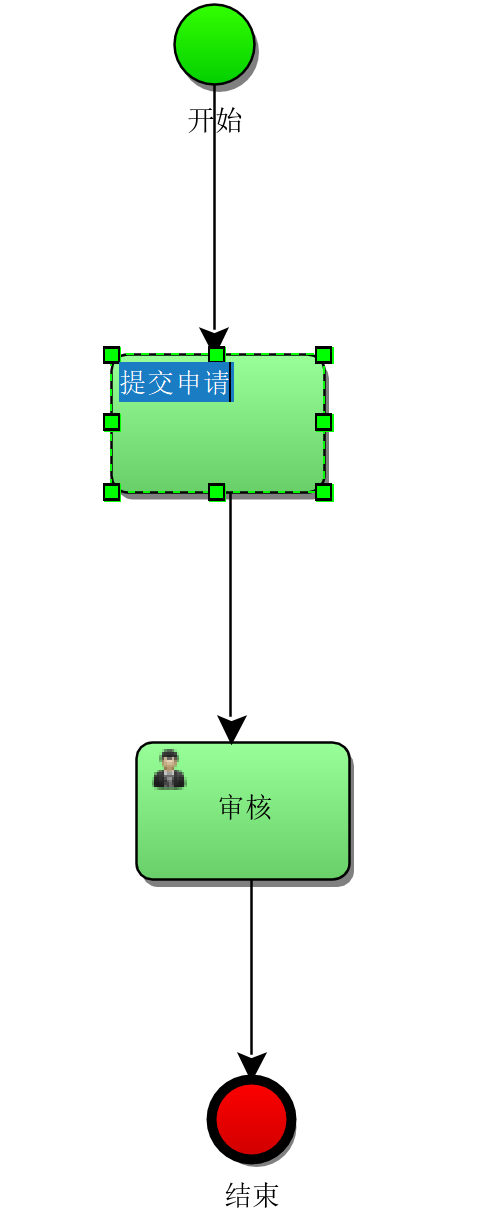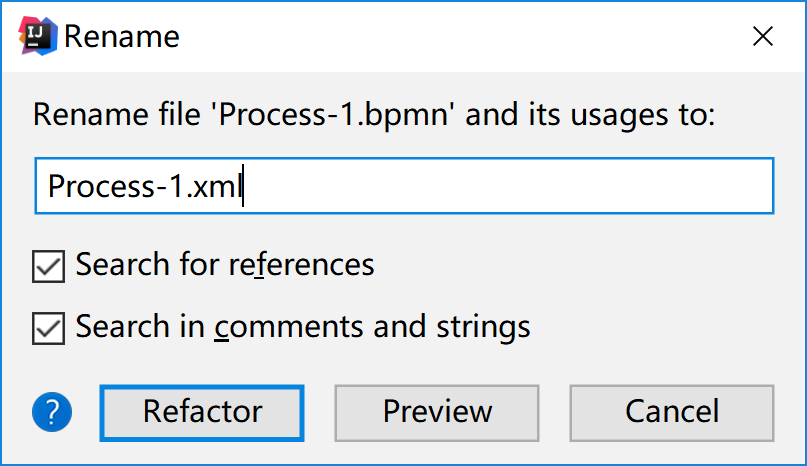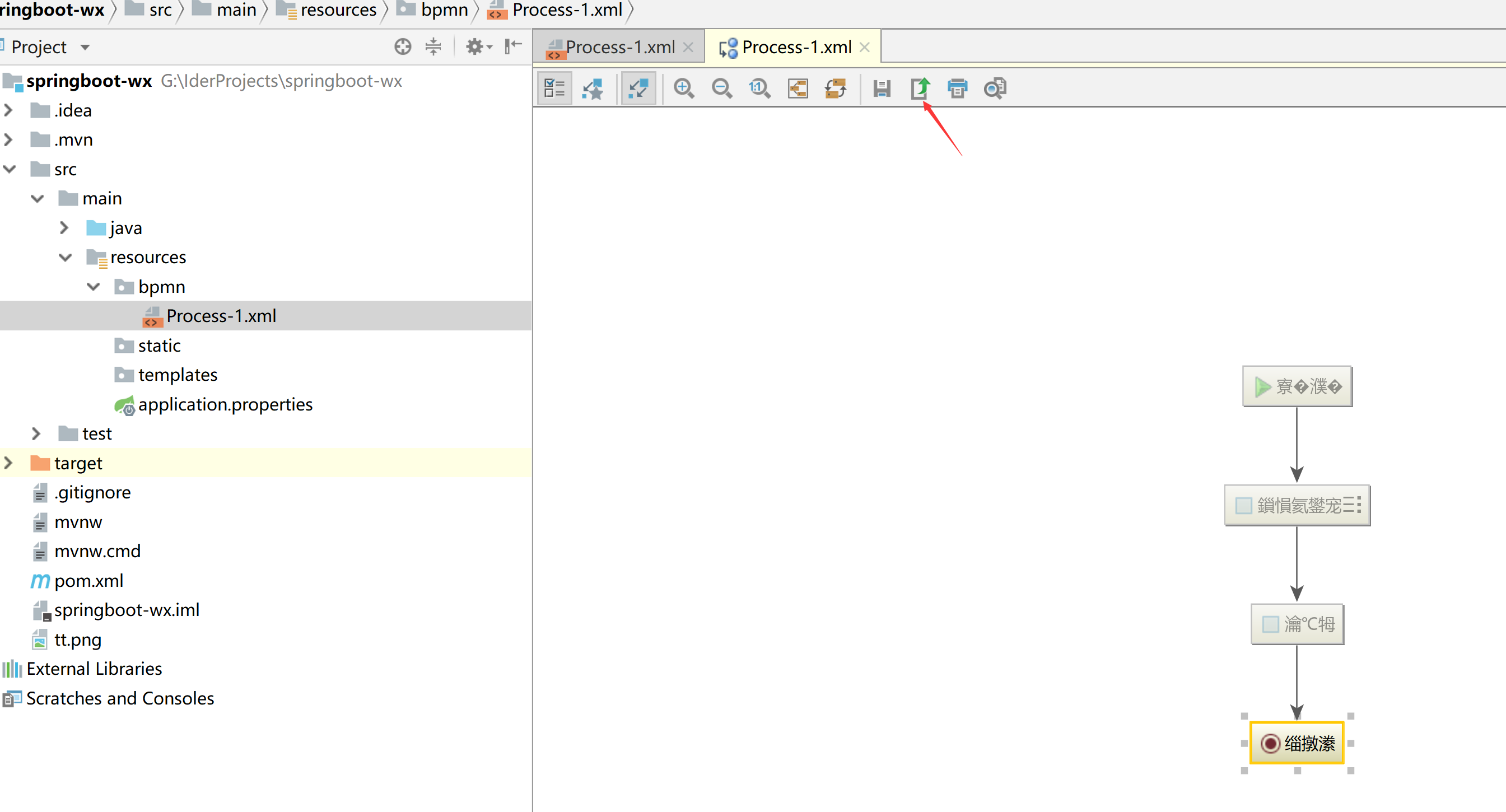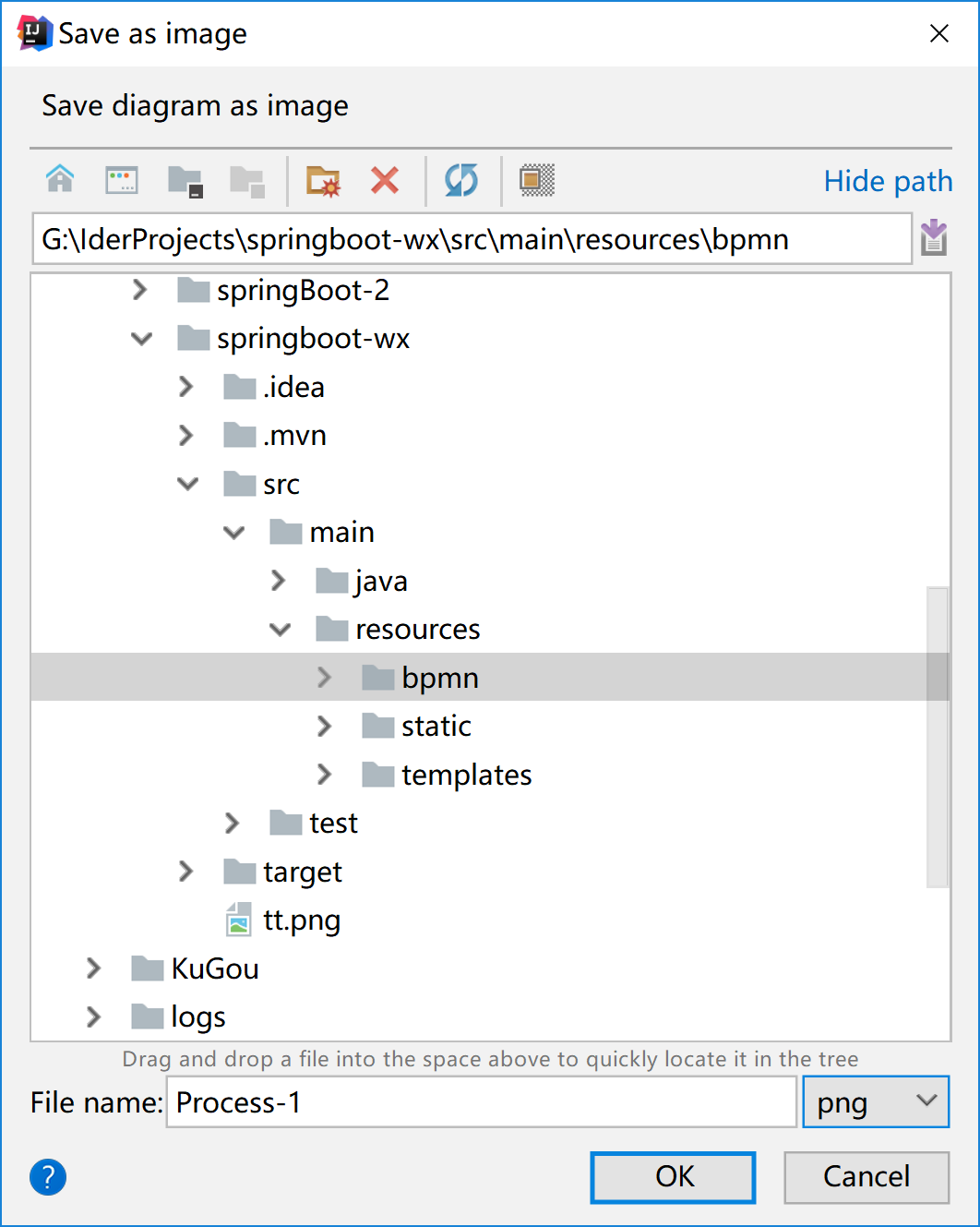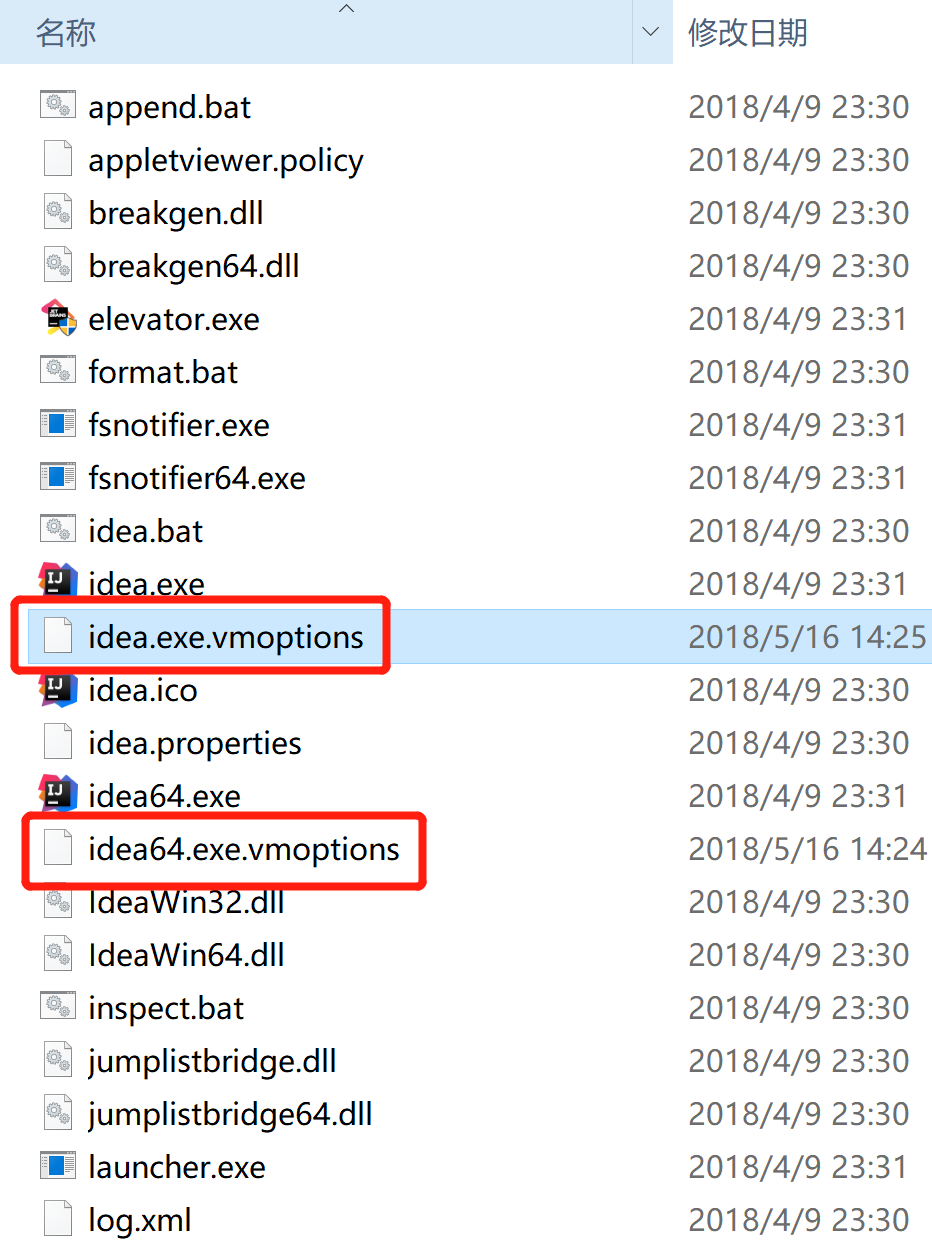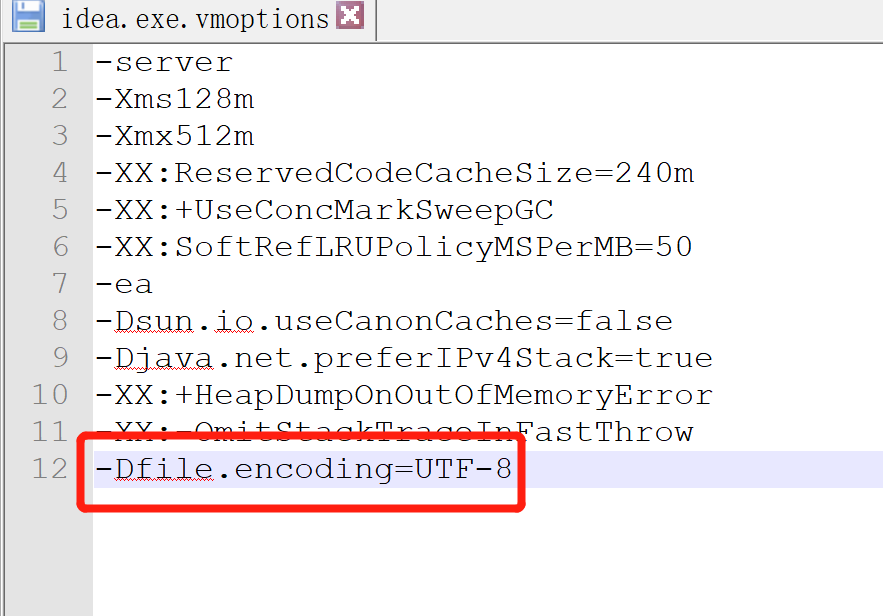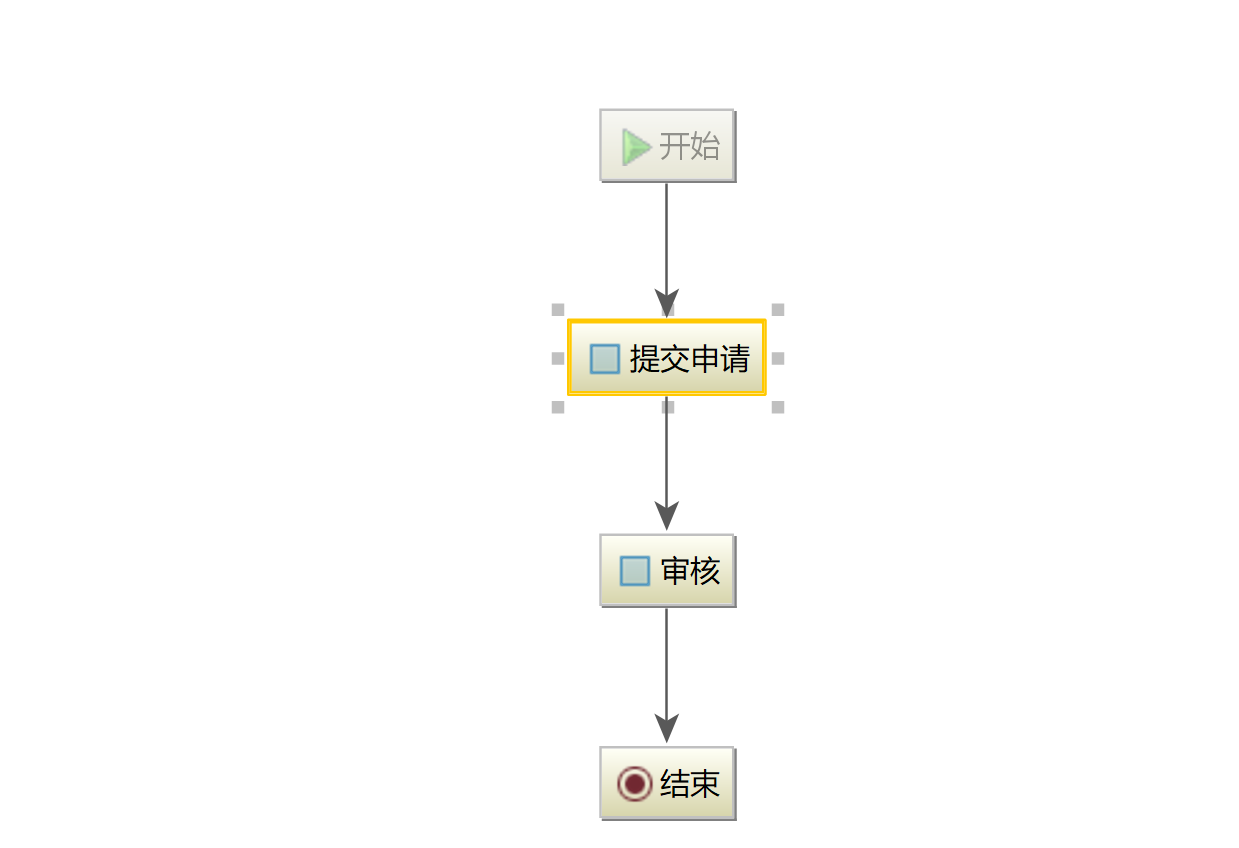一、安装Activiti插件
1.搜索插件
点击菜单【File】-->【Settings...】打开【Settings】窗口。
点击左侧【Plugins】按钮,在右侧输出"actiBPM",点击下面的【Search in repositories】链接会打开【Browse Repositories】窗口。
2.开始安装
进入【Browse Repositories】窗口,选中左侧的【actiBPM】,点击右侧的【Install】按钮,开始安装。
3.安装进度
4.安装完成
安装完成后,会提示【Restart IntelliJ IDEA】,重启IDEA即可完成安装。
5.查看结果
打开【Settings】窗口,在【Plugins】中可看到安装的【actiBPM】插件,表示安装成功。
二、使用Activiti
1.创建BPMN文件
点击菜单【File】-->【New】-->【BpmnFile】
输入文件名称,点击【OK】按钮
会出现如下绘制界面
2.绘制流程图
鼠标左键拖拽右侧图标,将其拖下左侧界面上,同样的方式再拖拽其他图标
鼠标移至图标的中心会变成黑白色扇形,拖拽到另一图标,即可连接
双击图标,可修改名称
3.导出图片
右击bpmn文件,选择【Refactor】-->【Rename】,修改其扩展名为.xml,点击【Refactor】
接着右击此xml文件,选择【Diagrams】-->【Show BPMN 2.0 Diagrams...】,打开如下界面
点击上图中【Export to file】图标,弹出【Save as image】窗口,点击【OK】即可导出png图片
4.解决中文乱码问题
在IDEA的安装目录,在下面两个文件中加上-Dfile.encoding=UTF-8
重启IDEA,乱码问题解决
本着资源共享的原则,欢迎各位朋友在此基础上完善,并进一步分享,让我们的实现更加优雅。如果有任何疑问和需要进一步交流可以留言沟通
Testner创始人(testner.club) Sea